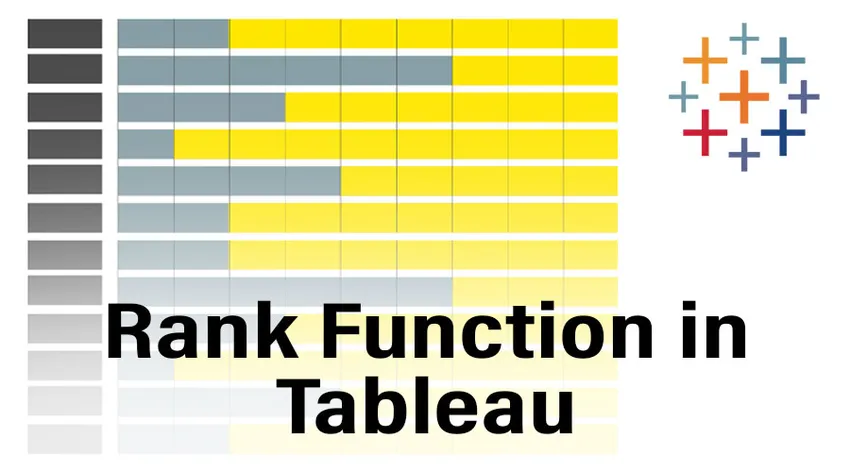
Sissejuhatus tabelipunkti positsioonifunktsiooni
Tableau õppefunktsioonide ees ja nende kasutamisjuhtude osas uurige kõigepealt, mis on tableau ja miks inimesed seda kasutavad? Tableau on andmete visualiseerimise tööriist, mis aitab luua interaktiivseid armatuurlaudu, mis aitab andmeid paremini mõista. Nüüd sukeldugem Tableau funktsioonidesse. Tableau's on palju sisseehitatud funktsioone, mis jagunevad stringifunktsioonideks, tabeli funktsioonideks jne. Selles artiklis käsitleme asetuse funktsiooni, mis on osa tabelite funktsioonidest Table. Asetuse funktsiooni, nagu nimigi viitab, kasutatakse andmesarjas esineva mis tahes mõõtmega (arvuga seotud) auastme määramiseks.
Paigutuse funktsiooni kasutamine tabelis
Läheme nüüd samm-sammult ja vaatame, kuidas kasutada tabelis auastefunktsiooni.
1. Avage Tableau ja näeme allolevat ekraani. Ühendage faili või serveriga (vastavalt sellele, kus andmeid sisestate), kasutades ühenduse loomise võimalust, mis asub Tableau sihtlehe vasakus servas.
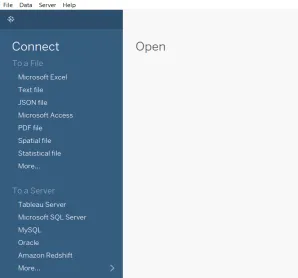
2. Selle artikli jaoks kavatseme kasutada olemasolevat andmepoodi “Sample- Superstore” ja allolev ekraanipilt annab meile teada, kuidas andmed välja näevad.
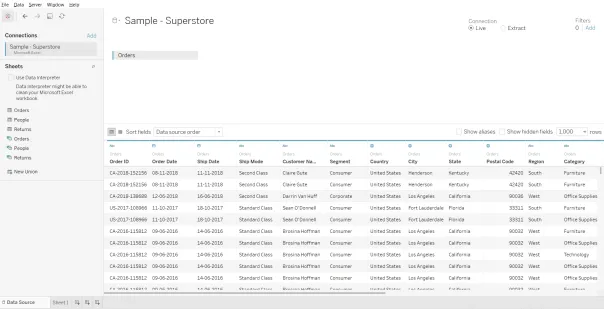
3. Klõpsake vasakus alanurgas asuvat suvandit „Leht 1” ja näeme akent nagu allpool näidatud ning siin valmistame oma armatuurlauad ette.
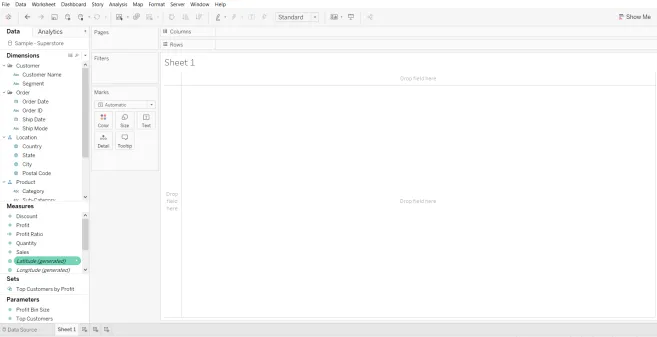
4. Valige mõõt, millele tahame kohaldada auastmefunktsiooni. Siinkohal rakendan müügi mõõtmisel asetuse astme funktsiooni, võttes piirkonnas mõõtmetena esitatud read ridadena. Lohistage piirkonna mõõtmeks piirkonna mõõtmed ja lohistage müügimõõt märkide kaardile ja aken näeb välja selline, nagu allpool näidatud.
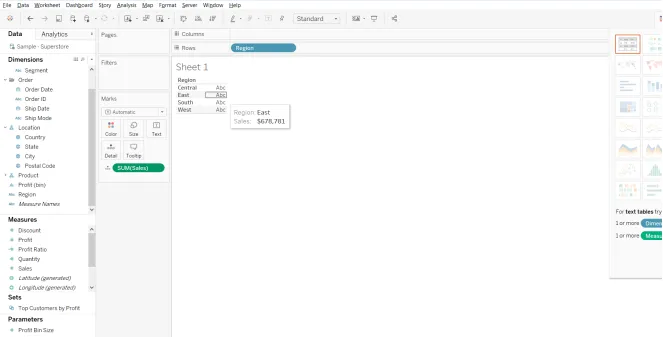
5. Müügimõõtmele paremusjärjestuse määramiseks peame kõigepealt looma uue arvutatud välja ja me teeme seda, kui teeme hiire parema nupuga müügi mõõtmispaanil. Ja näeme, et uus menüü ilmus nagu ekraanipilt. Nüüd peame minema looma ja klõpsama siin asuval arvutatud väljavalikul.
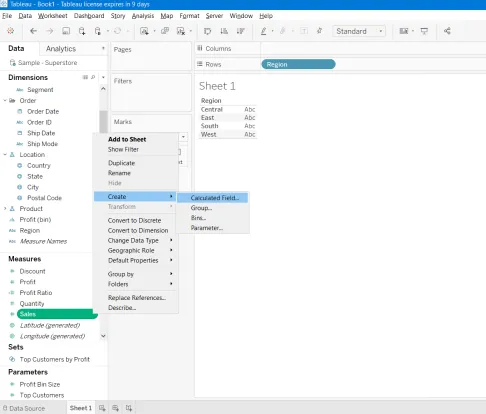
6. Pärast arvutatud väljal klõpsamist ilmub üks uus aken ja seal näeme, et paremal asuvas rippmenüüs on valitud „Kõik”.
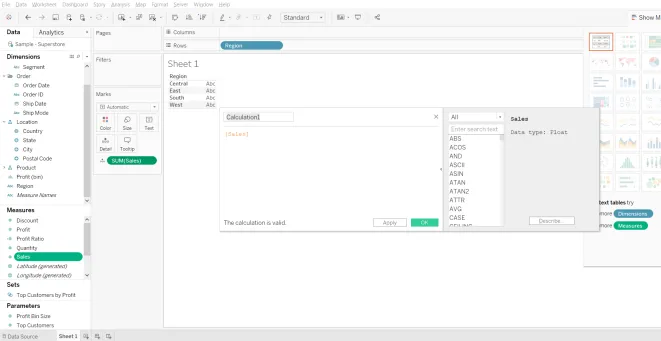
7. Nagu varem mainitud, asuvad auastefunktsioonid tabeliarvestustes, nii et peame avama rippmenüü ja valima “Tabeli arvutused” ning näeme kõiki järkude funktsioone ja vähe teavet funktsioonide kohta, nagu allpool näidatud.
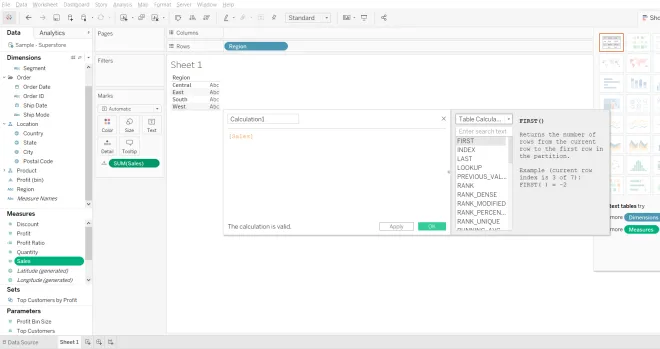
8. Kuna soovime, et müügimõõdu kogumile kohaldataks järk-funktsiooni, arvutatakse väärtuseks “Rank (summa ((müük)))” ja me võime sellele arvutusele nime anda. Selles näites nimetan ma arvutuse Rankiks.
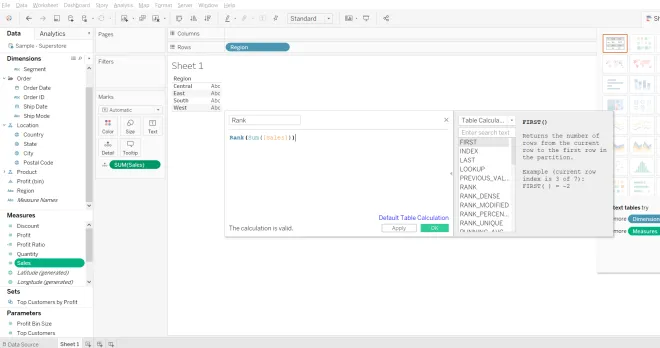
9. Pärast arvutuse tegemist läheme edasi ja klõpsame nupul Rakenda ja Ok, et see arvutus kajastuks jaotises Mõõtmed. Pärast seda, kui näeme paanil Mõõdud asetust, peaksime selle lohistama armatuurlaua piirkonnas asuva müügi kogumile ja armatuurlaud näeb välja selline, nagu allpool näidatud
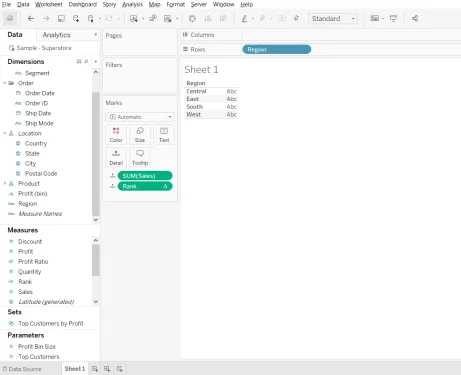
10. Siin on märkide paanil mõlemad müügi kogumid seatud väärtusele “üksikasjad”, et paremaks mõistmiseks muutkem see tekstiks “tekst”, selleks peame lihtsalt klõpsama märkide paremal asuval sümbolil ja avab akna, mille ühena on suvand „Tekst”, valige see ja siis näeb armatuurlaud välja nagu allpool näidatud.
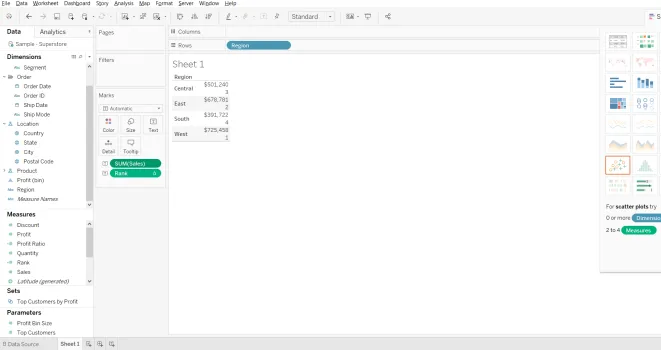
11. Seega, kui see on esitatud väärtuste põhjal tehtud, näeme, et kõrgeim auaste (1) antakse piirkonnale, kus on kõige suurem müügiväärtus (725 458 dollarit). Kui soovime, et auaste kuvataks eraldi veerus, siis muutke sammude järjekorda, tehes kõigepealt toimingu 10 ja seejärel liikudes sammu 9 juurde.
12. Kui tahame vormingus muudatusi teha, peame klõpsama väärtuse paani mõõtmise jaotise vasakus servas vasakul asuval rippmenüül ja siin saame teha kõik muudatused vormingus (telje ja pane vormingud) ja aken näeb välja sarnane allolevaga.
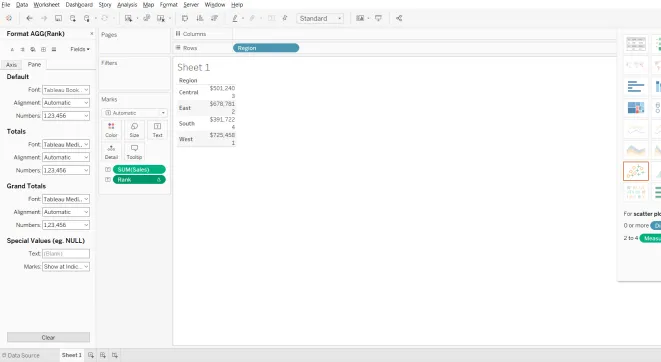
13. Siin on meil kõik erinevad väärtused ja kui on sama väärtus, kellele antakse parem auaste? Erinevatel kasutajatel on selle tabeli lahendamiseks erinevad nõuded, mis pakub meile veel mõned lisafunktsioonid: Tihedus, Ainulaadne ja Muudetud. Ja ka tableau valib vaikimisi mõned atribuudid ja üks neist sorteerib kahanevas järjekorras.
14. Niisiis, vaatame, kuidas need asjad aitavad meil oma nõudeid täita.
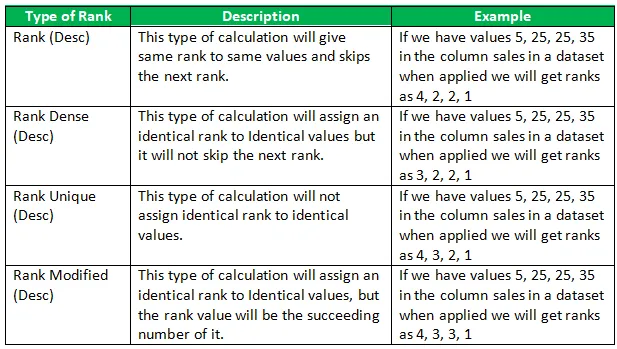
Paigutusfunktsiooni olulisus tabelis
Ülaltoodud arvutuste ja tüüpide põhjal näeme, et kui Rank Function funktsiooni rakendatakse, tagastab see partitsiooni praeguse rea standardse võistlusjärgu. See on väga kasulik, kui kasutame diagrammi, et öelda üksikasjad selle kohta, millises kategoorias või piirkonnas müük on parimal juhul. Nende teadmiste abil saavad kasutaja või ettevõtte juhid teada, kus nad peavad oma ettevõtet täiustama.
Soovitatavad artiklid
See on juhend Table Funktsiooni astme funktsioonist. Siin arutleme, kuidas kasutada tabelis auastmefunktsiooni koos selle olulisusega. Lisateabe saamiseks võite vaadata ka järgmisi artikleid -
- Tableau võrdlusjooned
- Tableau armatuurlaua kujundus
- Tableau tabeli arvutamine
- Tableau diagrammi tüübid
- Tableau agregeeritud funktsioonid
- Pöördus Tableau'is
- Tableau kontekstifilter
- Tableau omaduste ja atribuutide sissejuhatus